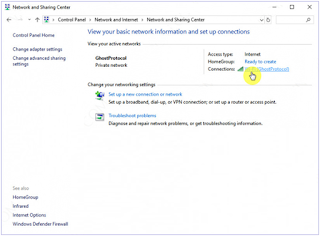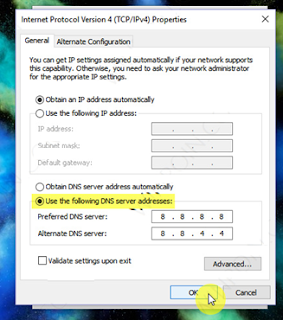Cara Mengganti Alamat DNS Server di Windows 10
By: Johan Supriyanto, S.Kom. - Mei 16, 2018
Cara mengganti alamat DNS Server di Windows 10 - Mungkin diantara anda ada yang masih belum tahu atau memahami apa itu DNS Server. DNS merupakan singkatan dari Domain Name System) yang merupakan sebuah server yang mempunyai fungsi untuk menterjemahkan nama domain sebuah website ke alamat IP address begitu sebaliknya. Dengan menggunakan DNS, maka anda bisa secara mudah membuka sebuah halaman web hanya dengan mengetik nama websitenya saja tanpa harus memasukkan alamat IP website yang anda buka.
Kembali ke dalam topik pembahasan, pada saat anda telah terkoneksi dengan internet, maka secara default anda akan menggunakan DNS server dari ISP (Internet Service Provider), sebagai contoh dari MNC Play, IndieHome, MyRepublic dan lain-lain.
Tetapi DNS server yang berasal dari ISP terkadang ada kendala slow responding, sehingga akan membuat web yang kita buka terasa agak lebih lama. Cara untuk mengatasinya, anda bisa menggunakan alternatif DNS server pihak ke tiga, misalkan dengan menggunakan Open DNS atau DNS Google.
Cara Mengganti Alamat DNS Server di Windows 10
1. Silahkan anda buka Control Panel.
2. Navigasikan ke Network and Internet –> Network and Sharing Center.
3. Di bagian daftar network yang sedang digunakan, silahkan klik pilihan link Connection (contohnya di sini adalah GhostProtocol).
2. Navigasikan ke Network and Internet –> Network and Sharing Center.
3. Di bagian daftar network yang sedang digunakan, silahkan klik pilihan link Connection (contohnya di sini adalah GhostProtocol).
5. Di bagian tab Networking anda klik 2x pilihan Internet Protocol Version 4 (TCP/IPv4).
6. Setelah itu klik pilihan Use the following DNS server addresses supaya bisa memasukan DNS secara manual, kemudian masukan DNS server yang anda inginkan, contohnya DNS Server Google. Apabila sudah simpan perubahan dengan cara klik OK.
Apabila sudah mengganti DNS namun masih belum berfungsi, anda bisa mereset Cache DNS terlebih dahulu. Caranya silahkan buka Command Prompt as Administrator kemudian ketikan perintah ipconfig /flushdns
Itulah tutorial yang dapat kami berikan tentang cara mengganti alamat DNS Server di Windows 10. Bagaimana cukup mudah kan tutorialnya. Semoga apa yang kami sampaikan dalam blog sistem operasi komputer ini dapat bermanfaat untuk anda.